Page 1
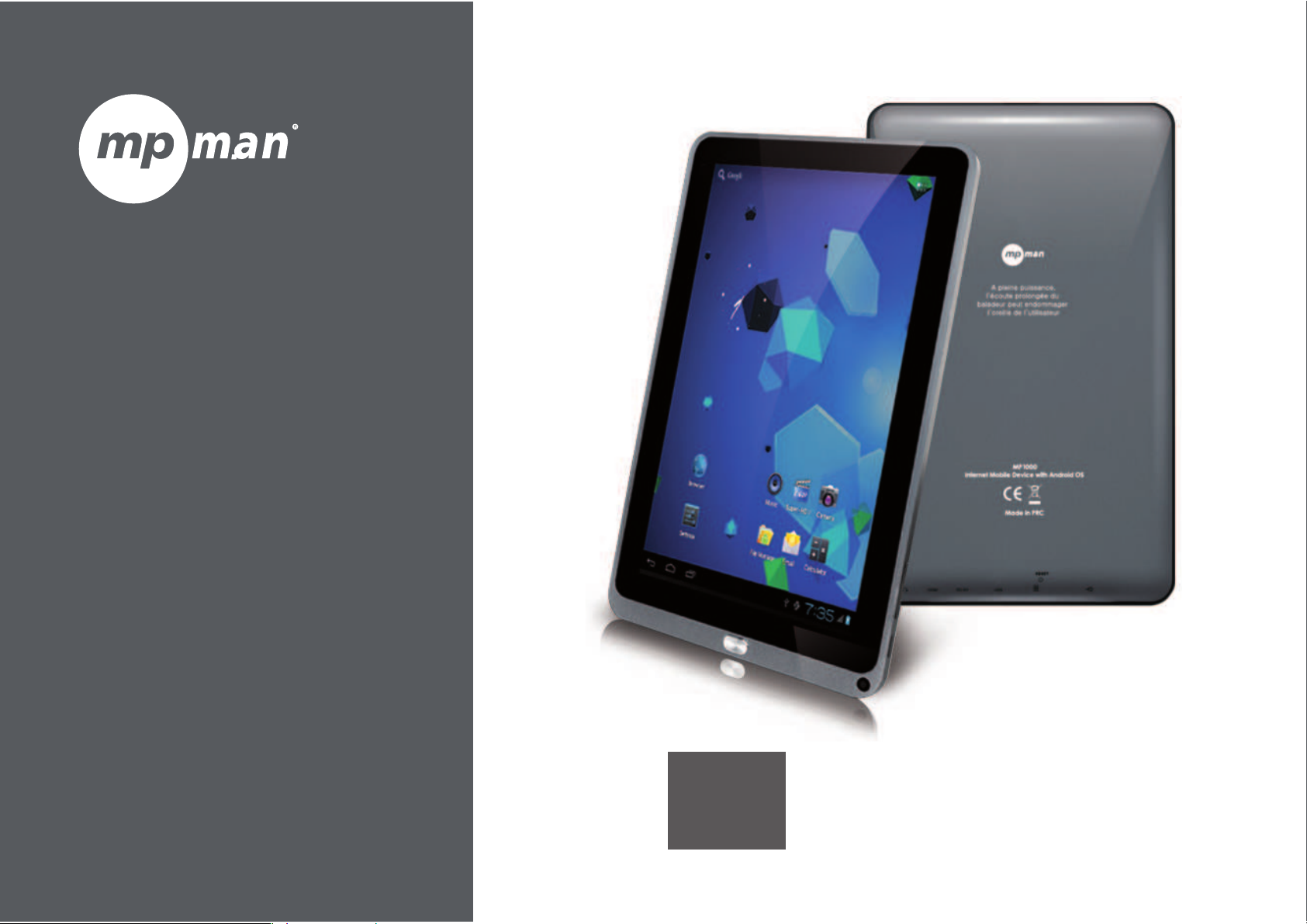
Pour modèle n°
M1
FR
Manuel de l’utilisateur
Page 2
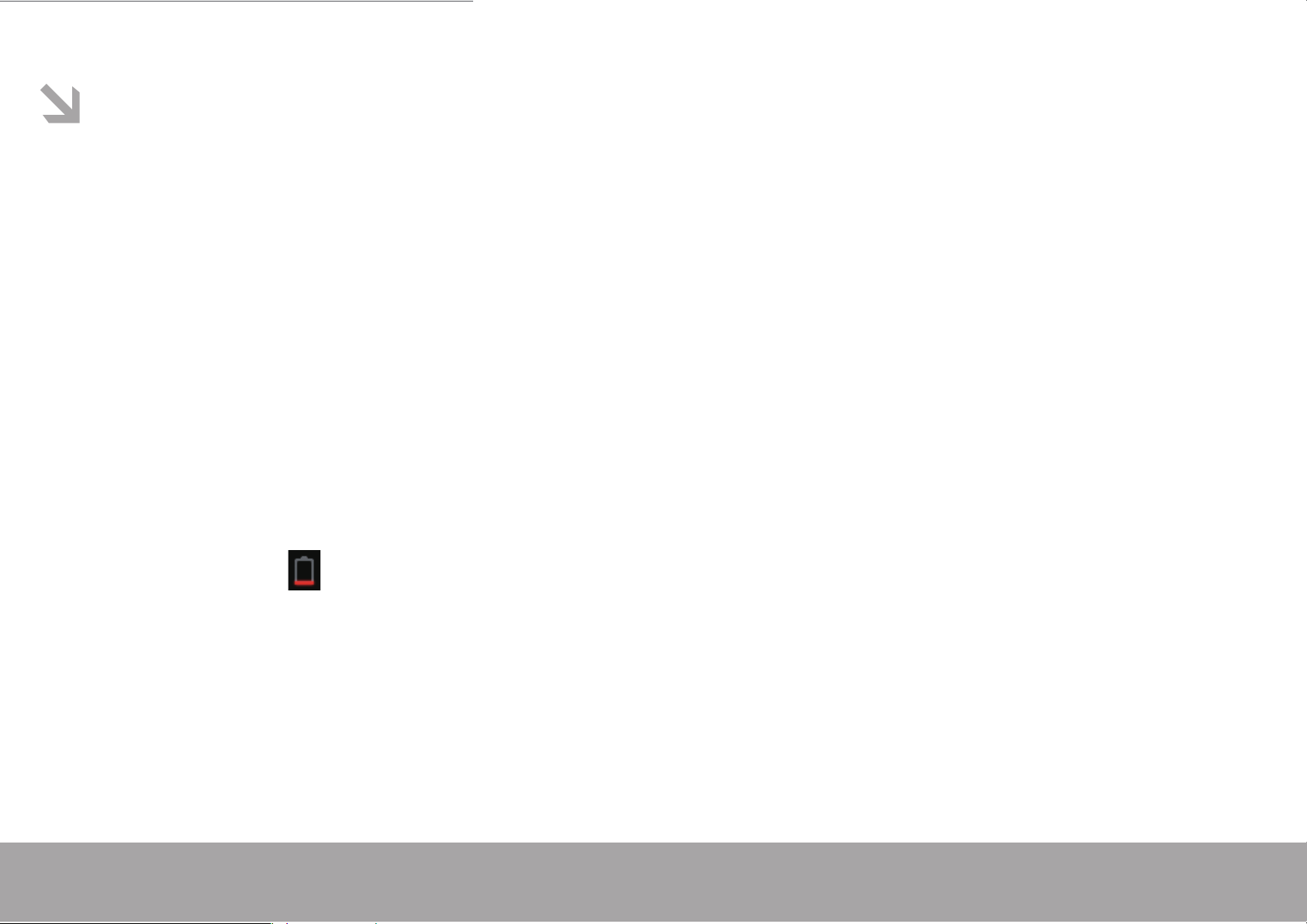
Page 1
Ce manuel contient des précautions de sécurité importante et sur la bonne utilisation.
Veuillez, s’il vous plait, lire attentivement ce manuel avant l’utilisation afin
d’éviter tout accident.
Ne pas poser le produit dans un environnement chaud, humide ou poussiéreux, spécialement pendant l’été,
ne laissez pas le produit dans une voiture avec toutes les fenêtres fermées.
Éviter de laisser tomber le produit et les chocs ou les violentes secousses peuvent causer des dommages
et des disfonctionnements.
Sélectionnez un volume adéquat an d’éviter tout problème d’oreille lorsque vous utilisez des écouteurs.
Ne pas traverser ou conduire de véhicules en utilisant les écouteurs an d’éviter les accidents de la circulation.
Veillez à utiliser les chargeurs et accessoires fournis dans l’emballage.
Veiller à recharger le produit lorsque les situations suivantes se présentent,
- L’icône de la batterie qu’elle est faible ou vide.
- Le système se ferme automatiquement et s’il s’éteint aussitôt après le redémarrage.
- Les touches de commande ne répondent pas correctement.
- L’appareil ache sur le coin supérieur droit.
Page 3
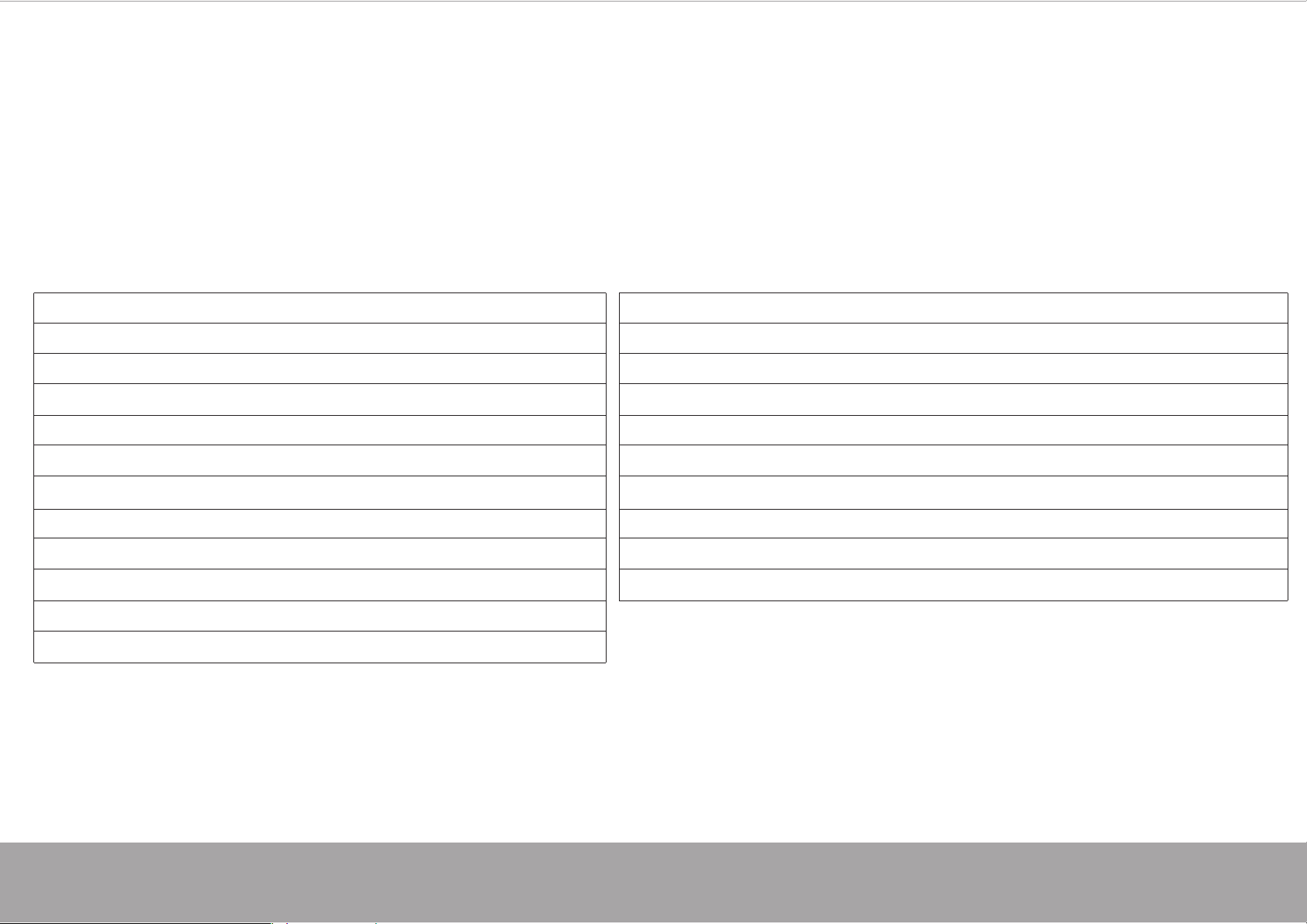
Caractéristiques matérielles
10.1” TFT LCD haute dénition à écran tactile (1024x600 pixel)
Capacitifs à touche multipoint (5 touches) points de fonction
Processeur : Processeur ARM Cortex A8
RAM : 1GB (accélérateur 3D possible pour les jeux 3D)
Wi-Fi (IEEE802.11 b/g/n) pour la connexion internet
Port HDMI pour la sortie TV (support 1080 p en sortie)
Hôte USB pour la fonction OTG
Capteur G
Emplacement pour carte Micro SD reconnaissant jusqu’à 32 GB
Adaptateur d’alimentation 5V DC
Compatible avec clavier et souris
Dimension: 163.7 x 267.4 x 13.9mm
Androïde 4.0 ICS
Navigateur Google
Connexion WI-FI
Fonction e-book (tous les formats e-book soutenus par l’application)
Fichier HD en lecture 1080p
Fonction téléphone VoIP avec connexion WI FI
Possibilité de visualiser/ éditer les chiers MS Oce en application.
Vidéo : AVI, RM/ RMVB, FLV, MPG4 – 1, MPEG – 2 etc.
Audio: MP3, WMA, AAC, WAV etc
Photo: JPEG, BMP, GIF, PNG, TIFF
Page 2
Spécification
Spécification du logiciel
Page 4
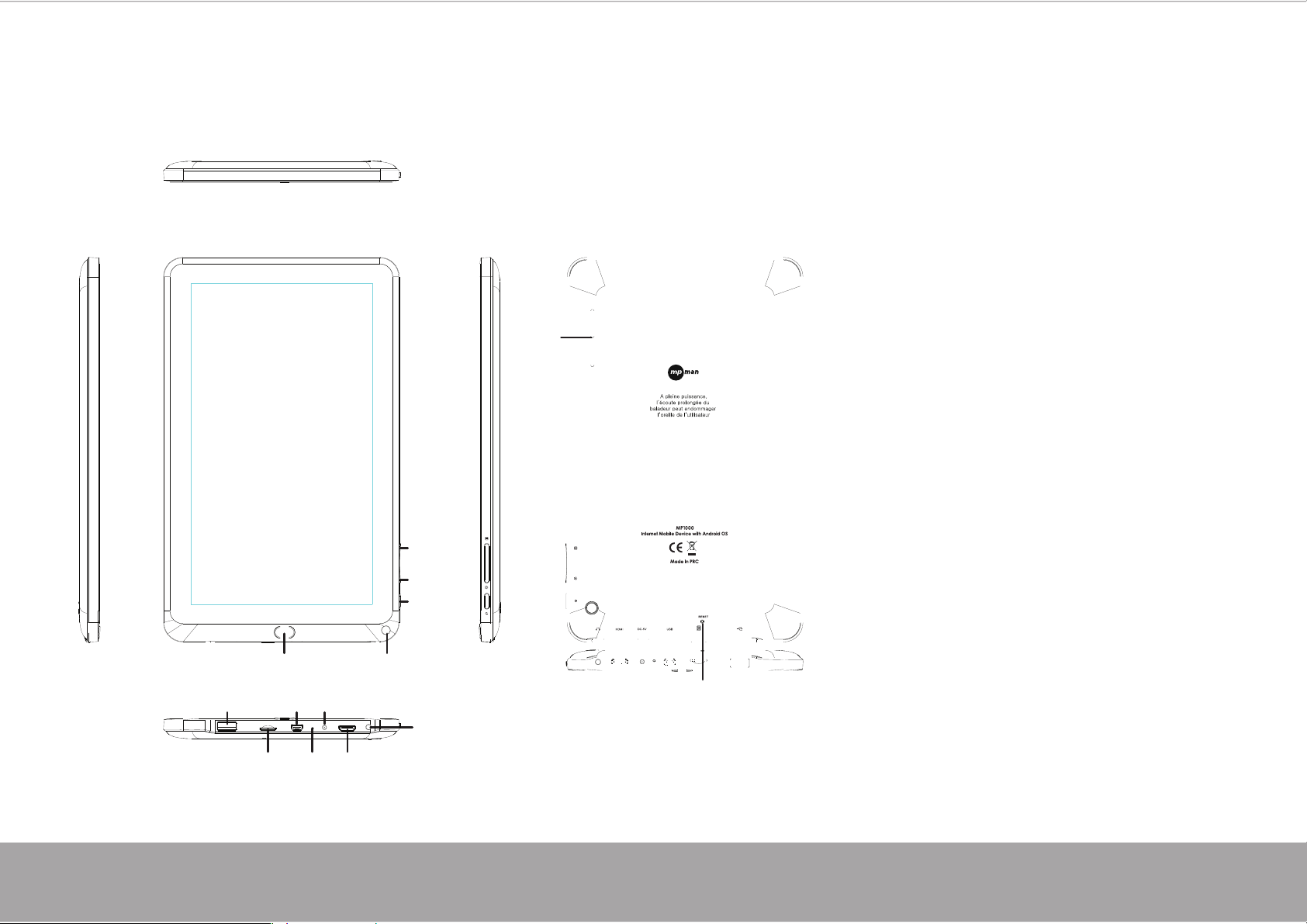
Page 3
Nom
Avis important
- Si le dispositif est gelé ou bloqué, appuyez sur
le bouton de réinitialisation (un petit trou à gauche)
situé à gauche de la fente pour la carte Micro SD.
Une autre façon d’éteindre l’appareil rapidement
est d’appuyer sur le bouton d’alimentation
pendant plus de sept secondes.
- Quand la performance est lente après l’utilisation
de certaines applications,
il est recommandé l’application en utilisation
sur le menu.
- Utiliser le gestionnaire des chiers et le menu
principal pour la recherche des chiers
USB host/OTG
MICRO SD
Micro
Sortie TV
USB
Chargeur
Ecouteur
ESC
Appareil photo (avant)
Menu /
VOL -
Accueil /
VOL +
Alimentation
Sortie
Audio
Réinitialiser
Page 5
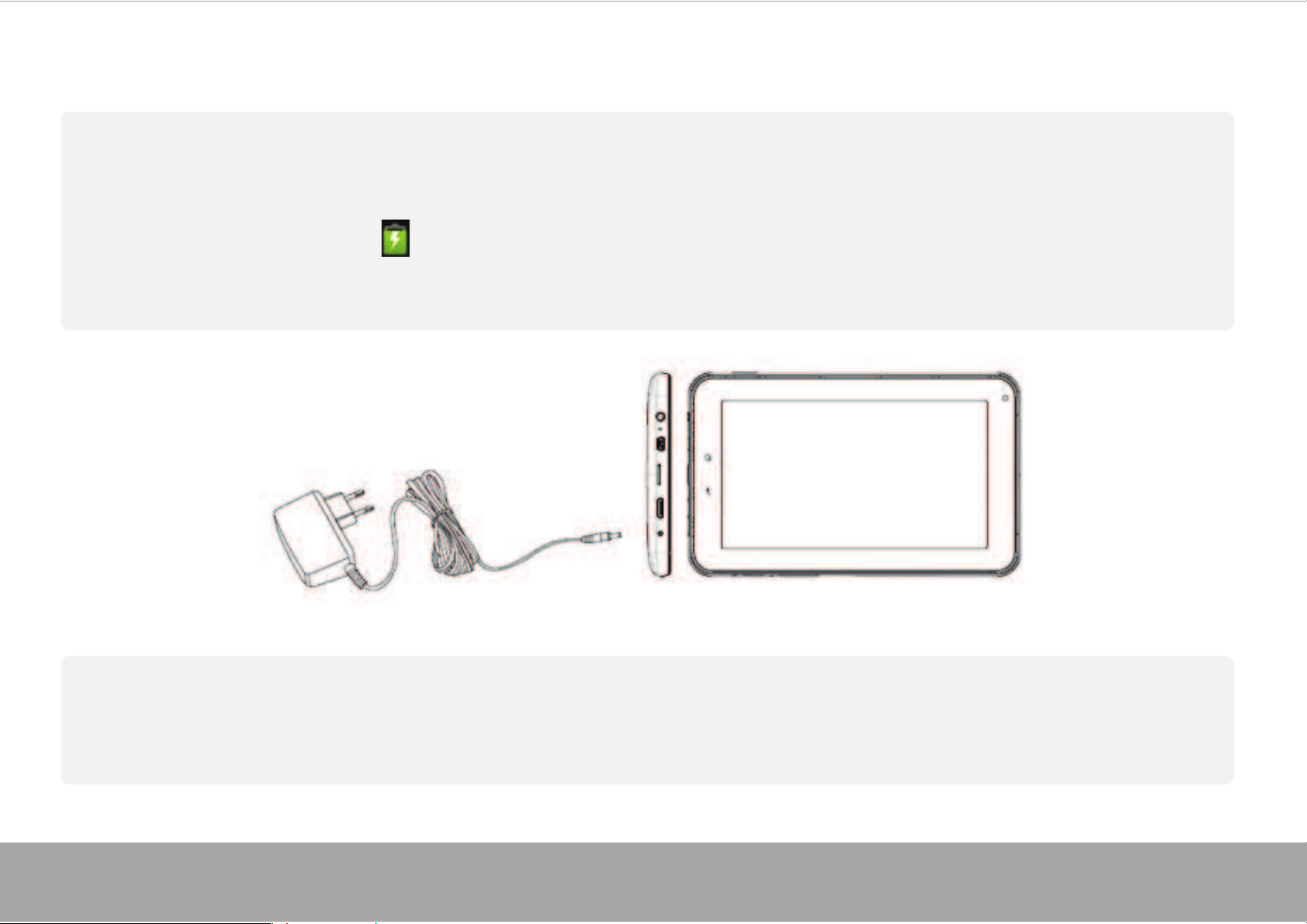
Page 4
Recharge
Le dispositif est équipé du processeur haute performance. Il peut être chaud en cas d’utilisation de longue durée ou
pendant le chargement, mais ce n’est pas un problème.
Note
- Veuillez utiliser l’adaptateur d’alimentation (DC 5V 2A) qui est fourni dans l’emballage, sinon l’appareil peut être endommagé
et ne fonctionne pas.
- Voir l’icône de la batterie ( ) sur la barre d’état an de vérier le chargement.
- L’opération dure environ 5-6 heures pour être complètement rechargé à partir de la batterie vide.
Ne pas charger plus de 10 heures pour protéger l’appareil.
Page 6
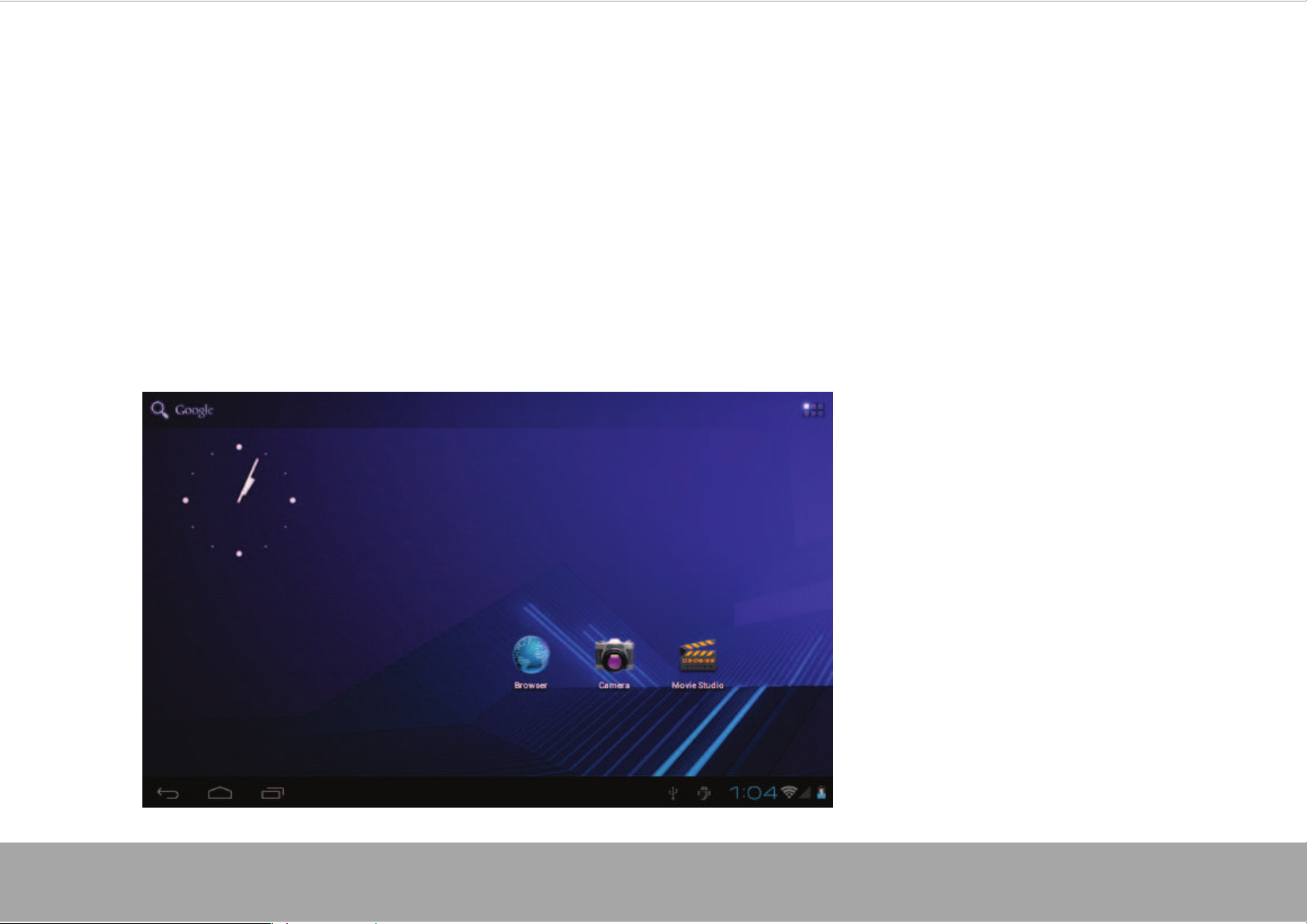
Page 5
1. Allumer/éteindre
Après avoir allumé l’appareil, l’écran s’ache avec les icônes de raccourci et une èche sur la droite.
Longue touche sur le bouton d’alimentation pour allumer/éteindre l’appareil.
Cela peut prendre une minute pour allumer l’appareil. Touche courte sur le bouton d’alimentation
pour allumer/ éteindre l’écran. (Mode veille. Consultez le nº 3 ci-dessous)
2. L’écran
Page 7
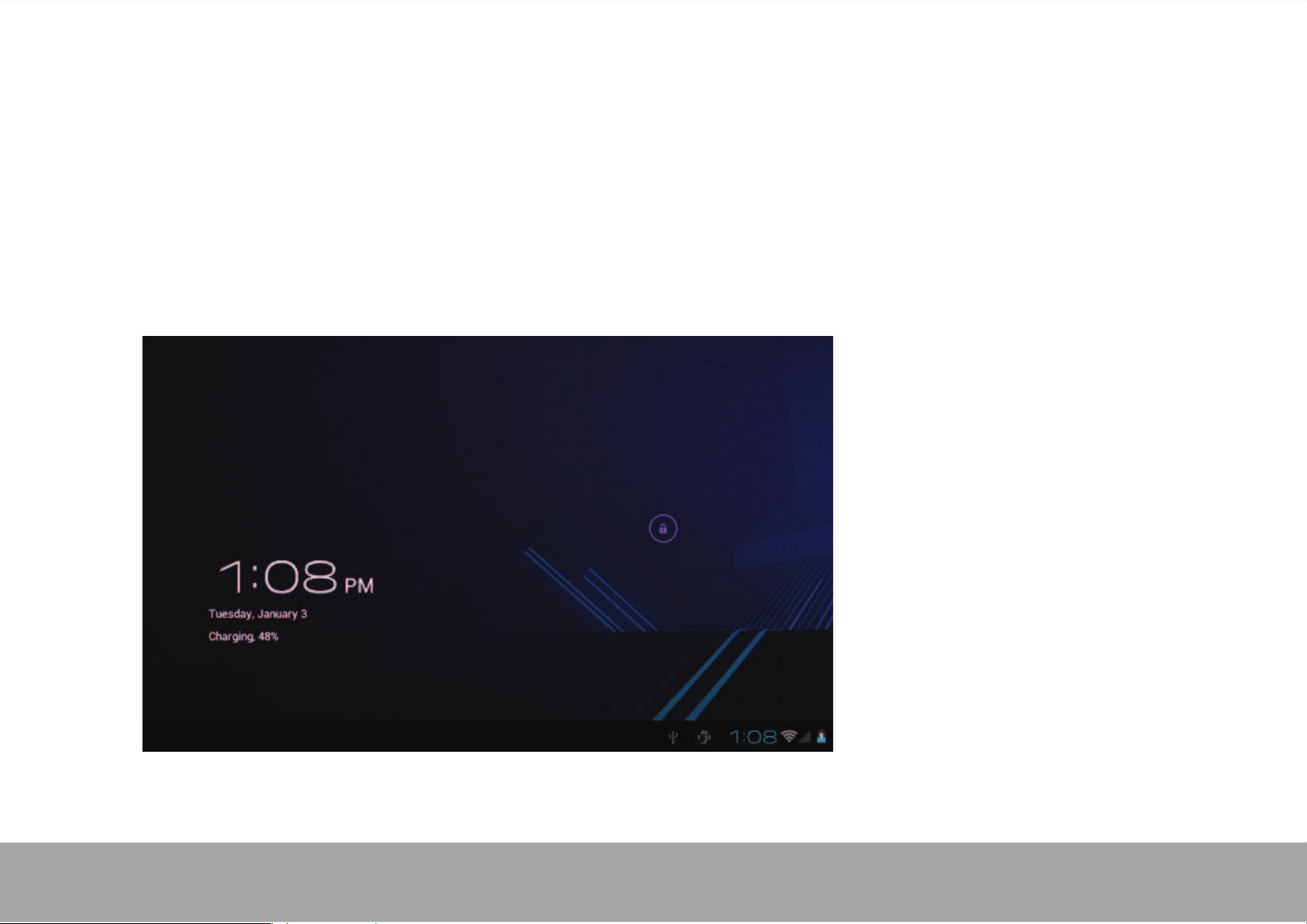
Page 6
3. Écran en mode veille (écran en mode éteint)
déverrouillage de l’écran.
Appuyez brièvement sur le bouton d’alimentation pour allumer/
éteindre l’écran(mode veille allumer/éteint)
Après avoir éteint le mode en veille, faites glisser l’icône du cadenas pour déverrouiller l’écran.
Page 8
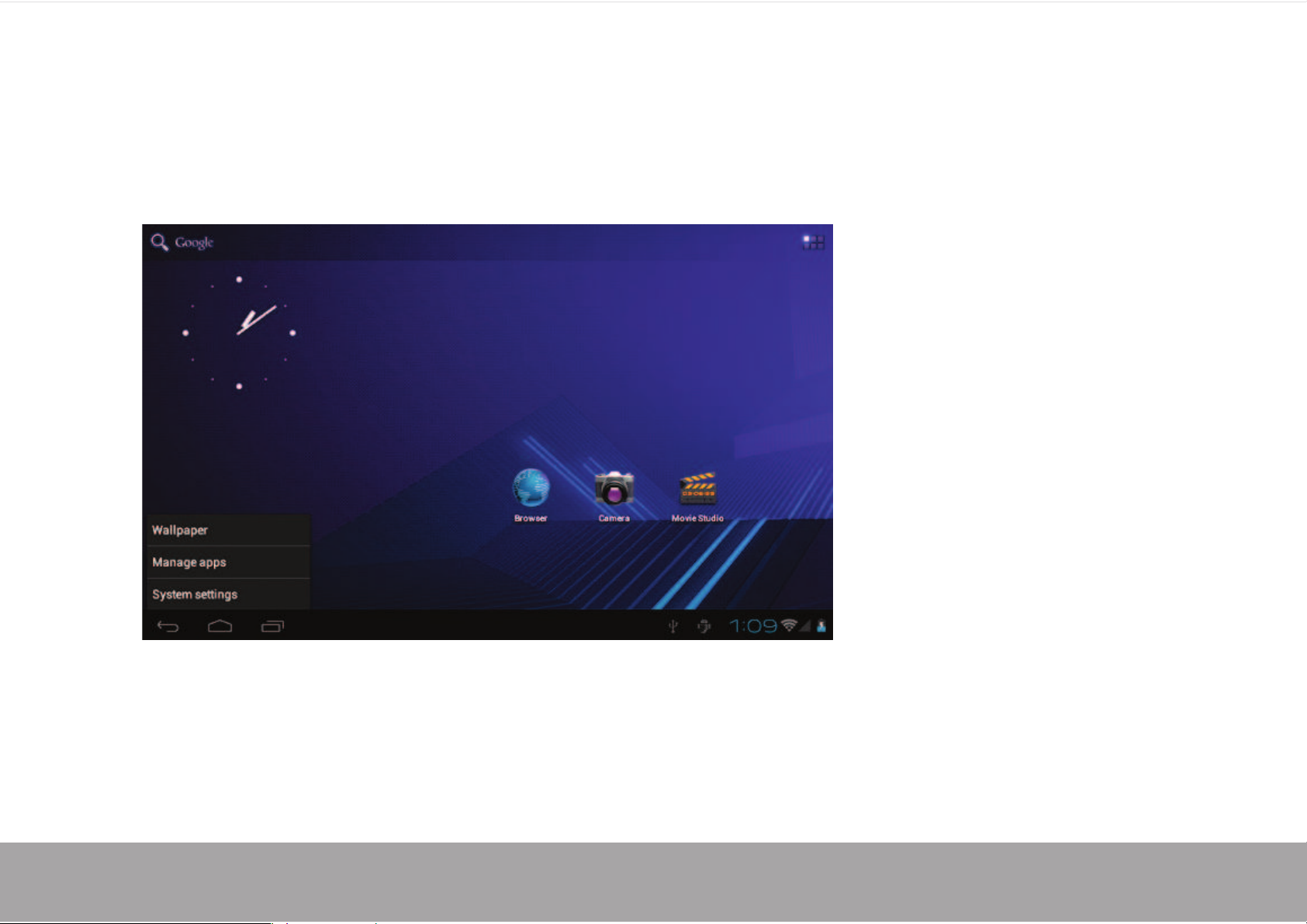
Sur l’écran, pressez sur le bouton menu et choisissez les paramètres du système.
4. Paramètres du système
Page 7
Page 9
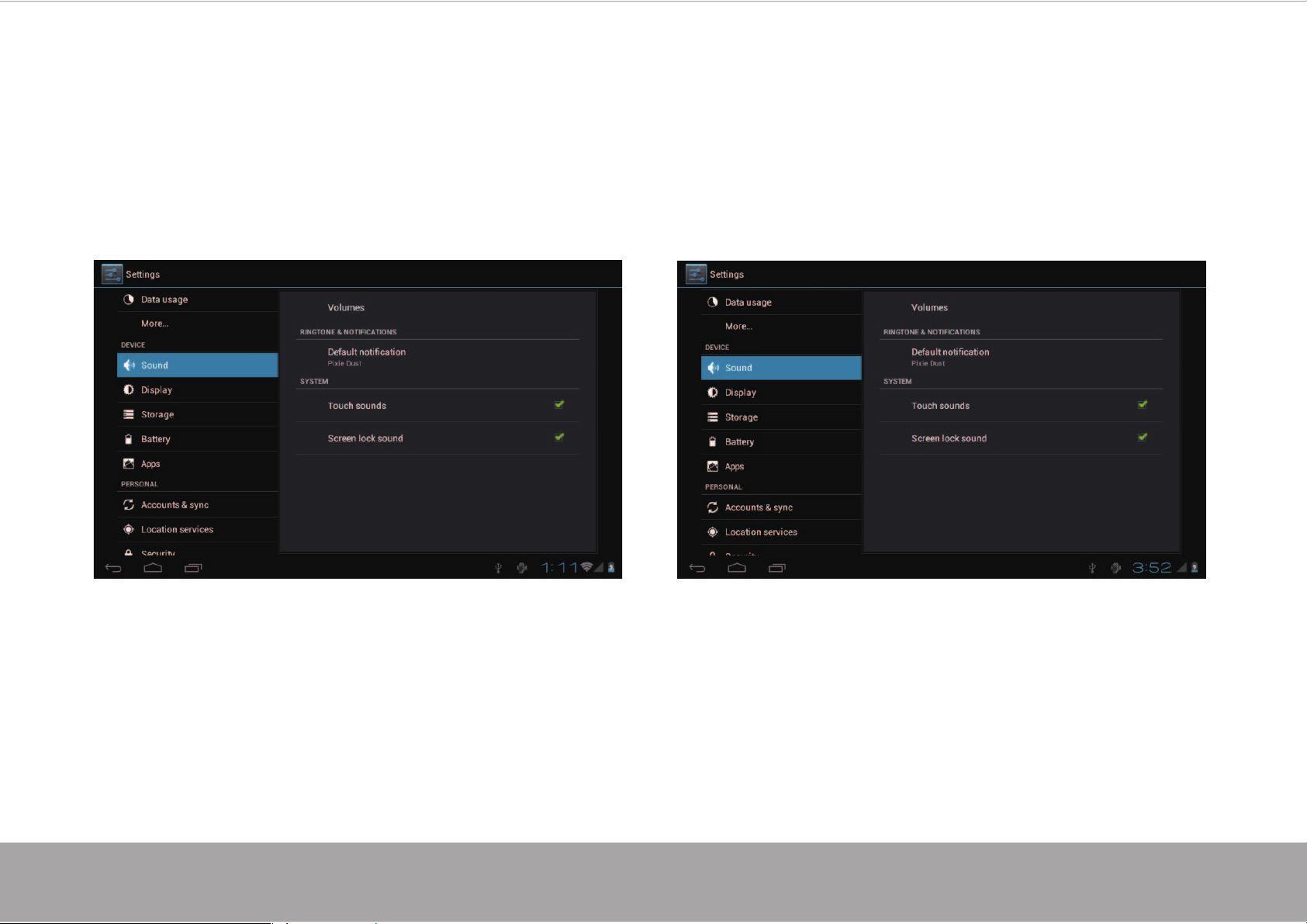
Pressez sur les paramètres du système.
1. WI-FI et réseaux
Page 8
WI-FI – Appuyer sur WI FI pour activer/désactiver
Paramètres WI-FI – appuyez sur paramètres
WI-FI et l’appareil recherchera automatiquement
les signaux WI-FI disponibles.
Sélectionnez le réseau auquel vous voulez vous connecter
2. Son
Congurez chaque paramètre comme vous le voulez.
Page 10

Page 9
3. Affichage
Congurez chaque paramètre comme vous le voulez.
4. Mémorisation
Vériez la mémoire de votre appareil et l’état de votre
carte MicroSD
Désactiver la carte mémoire – Désactiver la carte mémoire
pour un retrait en toute sécurité.
Pour rechercher des chiers, ouvrez le gestionnaire de chiers sur le menu principal. Sur le haut de l’écran,
appuyez sur pour voir les chiers contenus dans l’appareil. Appuyez sur pour voir les chiers sur la carte MicroSD.
Appuyez sur pour voir les chiers en stockage externe.
Note
Page 11

Page 10
5. Batterie.
Vérier l’état d’utilisation de la batterie.
6. Apps
Gérer les applications téléchargées ou les applications
courantes
Application téléchargée
Toutes les applications installées sont listées.
Page 12

Page 11
Appuyez en continu sur une application pour l’ouvrir.
Appuyez sur désinstaller pour désinstaller
l’application sélectionnée.
Services courants
Visualisez et contrôlez les services en cours d’exécution.
Page 13

Page 12
7. Compte et synchronisation.
Créez votre compte. Après la connexion au réseau WI-FI, le système de courrier électronique synchronise
votre compte avec l’appareil. Les e-mails sont automatiquement dans l’appareil.
8. Les services de localisation.
Le service de localisation google – laissez apps utiliser les données provenant de sources telles que les
réseaux Wi et mobile an de déterminer votre position approximative.
Page 14

Page 13
9. Sécurité.
Verrouillage de l’écran – Protégez votre appareil contre toute utilisation non autorisée par la création d’un
système personnel de déverrouillage.
Faites des mots de passe visible – Acher le mot de passe que vous tapez.
Source inconnue – Si vous souhaitez installer des installations non commerciales,
pressez sur sources inconnues et appuyez sur ok.
Installation à partir une carte MicroSD – installez des chiers cryptés de la carte MicroSD.
Page 15

Page 14
10. Langage et entrée.
Clavier et méthode d’entrée - changer le clavier et les paramètres du clavier.
Sur le paramètre de langue et entrée, si vous avez besoin d’autre langage autre que l’anglais sur le clavier,
appuyez sur le clavier pertinent et entrez les paramètres du clavier choisi, sélectionnez clavier et appuyez sur
la langue dont vous avez besoin.
Page 16

Page 15
11. Date et heure.
Régler la date et l’heure et la présentation.
12. Développeur d’options
Dénissez les options de développement d’applications.
13. À propos de la tablette.
À propos de la tablette.
Page 17

Page 16
Comment connecter/
déconnecter l’appareil à/ de l’ordinateur.
Sur l’écran principal, connectez l’appareil au PC, glissez sur le côté droit de la barre de menu au bas de l’écran.
Page 18

Page 17
Appuyez sur ‘USB connecté’, sélectionnez ‘activer le stockage
USB’ . L’appareil est reconnu à l’explorateur de l’appareil.
Maintenant vous pouvez l’utiliser comme mémoire externe
Après avoir ni votre travail, pressez sur ‘éteindre le stockage
USB’ pour la déconnexion.
Page 19

Page 18
Note
Vous ne pouvez télécharger les applications d’adultes si vous êtes âgé d’au moins 18 ans ou au moins l’âge de la majorité dans la juridiction
où vous résidez ou à partir duquel vous téléchargez des applications pour adultes. Si vous ne remplissez pas ces conditions,
alors vous n’avez pas la permission de télécharger des applications pour adultes. En cas de problème, y compris les questions juridiques de la
violation par la propre décision de l’utilisateur, le fabricant ne sera pas responsable.
Comment installer des applications (fichier apk)
sur l’appareil ?
Méthode 1.
1. Connectez l’appareil à l’internet. Voir ci-dessus {WI-FI et réseaux} an de vous connecter à l’internet.
2. Ouvrez ‘ marché’ et recherchez les applications vous voulez installer.
3. Suivez les instructions sur l’écran.
Méthode 2.
1. Avec votre ordinateur, recherchez le chier d’application (.apk) que vous souhaitez installer sur l’appareil.
2. Téléchargez le chier sur votre ordinateur.
3. Connectez l’appareil à votre ordinateur.
Voir ci-dessus {comment connecter/ déconnecter l’appareil avec/ de votre ordinateur}
4. copiez et collez le chier .apk sur votre appareil et débranchez l’appareil de votre ordinateur.
5. Ouvrez le gestionnaire de chiers et cherchez le chier .apk qui a été sur l’appareil.
6. Appuyez sur le chier pour l’installer et suivez les instructions sur l’écran.
Page 20

Page 19
Note
L’écran sur l’appareil ne s’ache pas pendant la connexion TV.
Connexion HDMI avec la télévision.
Allumez l’appareil et la télévision.
Connectez l’appareil à la télévision en utilisant un câble USB
Page 21

Comment mettre des icônes sur l’écran
Appuyez sur l’icône en haut à droite de l’écran et le pop-up s’ache.
Page 20
Page 22

Raccourcis
Appuyez longuement sur l’icône de l’application
désirée et mettez-le sur l’écran.
Page 21
Gadgets
Appuyez longuement sur l’application de gadget
désiré et mettez-le sur l’écran.
Fond d’écran
Appuyez longuement sur l’écran, appuyez sur fond d’écran et sélectionnez une des catégories de fond d’écran.
Sélectionnez le fond d’écran que vous désirez et appuyez sur acher le fond d’écran.
Page 23

Changer la méthode d’entrée
Si votre appareil a été installé avec d’autres méthodes d’entrée,
appuyez longuement sur l’icône de réglage de clavier et le pop up s’ache.
Sélectionnez le clavier installé, puis le clavier apparaitra avec la langue désirée que vous avez installée.
Page 22
Page 24

Spécifications.
OS
PROCESSEUR
SDRAM
Achage
Écran multi touche
Mémoire ash integré
ㅤ
ㅤ
ㅤ
PORTS IO
ㅤ
ㅤ
ㅤ
Haut-parleur
Capteur G
Caméra
Wi-Fi
puissance
Batterie
Dimension
Temps de charge
Android 4.0 ICS
Processeur ARM cortex A8
1GB (accélérateur 3D possible pour jeux 4D)
10.1" TFT 1024*600
Oui : 5 points multitouche
2 / 4 / 8 / 16GB
Écouteur 3.5ø
1 x 5pin mini USB port, 1 x USB host and OTG
5V, 2A
Oui
Carte Micro SD
Ensemble avec le port USB
Allumage, VOL-, VOL+, réinitialisation, 3 boutons fonctionnels Android
1.5W, réponse de fréquence : 20Hz – 20k Hz, N/S : >85%
Oui
0.3M pixel (avant)
802.11b/g/n
Adaptateur 5V -2A
3.7V 6000mAh Li-Polymer
163.7 x 267.4 x 13.9mm
approx. 5~6hours
Port Audio
Port USB
Port DC
Port HDMI
Micro SD
Port OTG
Bouton
Par charger
Page 23
Page 25

Page 26

Pour toute information, veuillez contacter :
JME SA
Service Technique
M. Michel
77 rue dodonée
1180 Bruxelles
Belgique
Pour toutes questions :
MPMAN / JME SAService consommateur
M. Cavell
77 rue dodonée
1180 Bruxelles
Belgique
La société MPMAN déclare que cet appareil est conforme à la
directive européenne 1999/5/CE dite "R&TTE" (Radio And Terminal
Telecommunication Equipement)
Page 27

Consultez notre site web pour plus d’informations
www.mpmaneurope.com
